苹果iPad怎么恢复出厂设置
近期,恢复出厂设置成为热门话题之一,尤其是苹果iPad用户。无论是为了出售设备、解决系统问题,还是清除个人数据,恢复出厂设置都是一个常见需求。本文将详细介绍苹果iPad恢复出厂设置的步骤,并附上相关数据和分析。
一、为什么要恢复出厂设置?
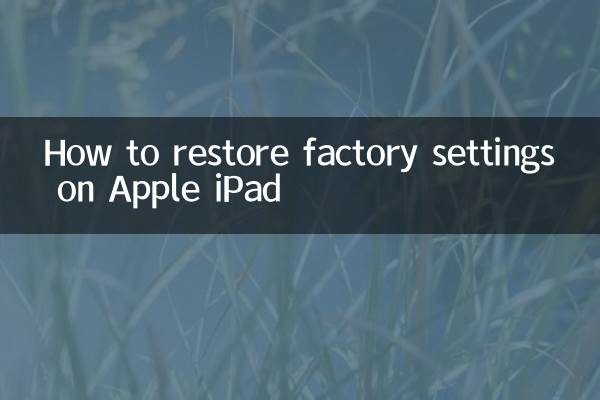
恢复出厂设置可以帮助用户解决以下问题:
| 问题类型 | 具体表现 |
|---|---|
| 系统卡顿 | 设备运行缓慢,应用频繁崩溃 |
| 存储空间不足 | 无法安装新应用或更新系统 |
| 数据泄露风险 | 出售或转让设备前清除个人信息 |
| 软件故障 | 系统错误无法通过常规方法修复 |
二、恢复出厂设置前的准备工作
在恢复出厂设置之前,请务必完成以下步骤,以避免数据丢失:
1. 备份数据:通过iCloud或iTunes备份重要文件、照片和应用数据。
2. 退出Apple ID:进入“设置” > “Apple ID” > “退出登录”,确保设备与账户解绑。
3. 关闭查找我的iPad:进入“设置” > “Apple ID” > “查找” > “查找我的iPad”,关闭该功能。
4. 充电或连接电源:确保设备电量充足,避免恢复过程中断电。
三、恢复出厂设置的两种方法
方法一:通过iPad设置恢复
1. 打开iPad,进入“设置” > “通用” > “传输或还原iPad”。
2. 选择“抹掉所有内容和设置”。
3. 输入设备密码或Apple ID密码确认操作。
4. 等待设备自动重启并完成恢复。
方法二:通过电脑恢复(适用于无法开机的情况)
1. 使用数据线将iPad连接到电脑,并打开iTunes(或Finder,适用于macOS Catalina及以上版本)。
2. 将iPad进入恢复模式:
| iPad型号 | 操作步骤 |
|---|---|
| 带Home键的iPad | 按住Home键和电源键,直到出现恢复模式界面 |
| 无Home键的iPad | 快速按音量+键,再按音量-键,然后长按电源键 |
3. 在iTunes或Finder中选择“恢复iPad”,等待下载固件并完成恢复。
四、恢复出厂设置后的注意事项
1. 重新激活设备:按照屏幕提示完成初始设置,可能需要连接Wi-Fi或插入SIM卡。
2. 恢复备份:如果需要之前的资料,可以从iCloud或iTunes备份中恢复数据。
3. 检查系统版本:恢复后系统会更新至最新版本,确保功能正常。
五、常见问题解答
| 问题 | 解决方案 |
|---|---|
| 恢复过程中卡住 | 强制重启设备并重新尝试 |
| 忘记Apple ID密码 | 通过Apple官网重置密码 |
| 恢复后无法激活 | 检查网络连接或联系Apple支持 |
通过以上步骤,您可以轻松将iPad恢复至出厂设置。无论是为了解决问题还是准备出售设备,这一操作都能确保您的数据安全且设备状态良好。
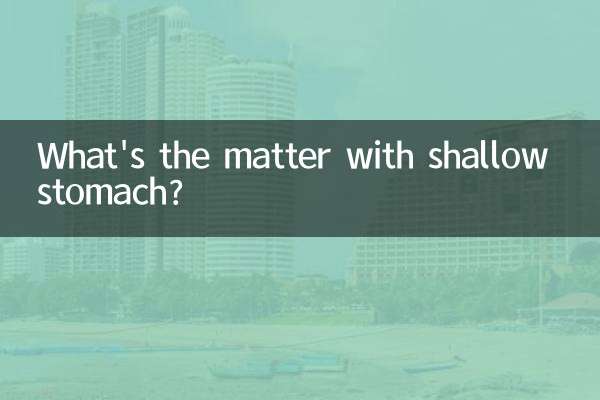
查看详情

查看详情